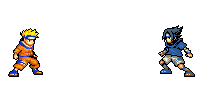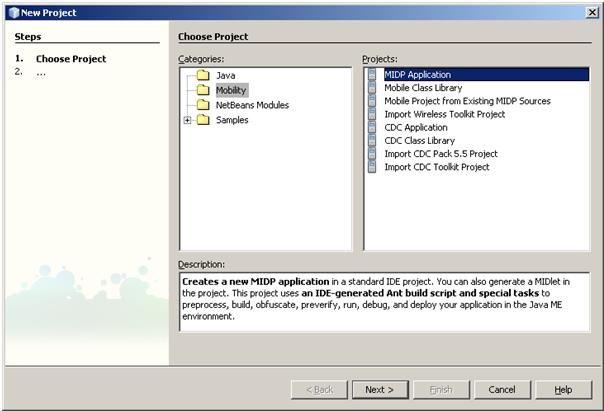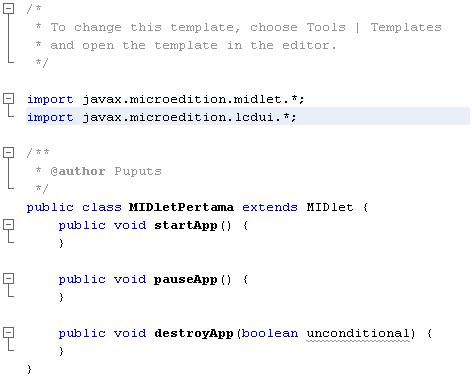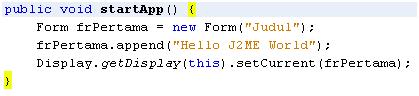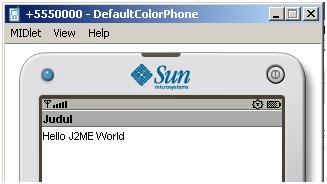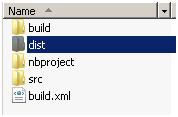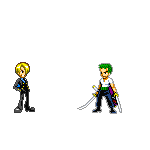menggantiDNS smartfriend untuk mempercepat koneksi yang sedang lemot caranya sebagai berikut ini tapi sebelum menggantinya dns smartfren ada baiknya lihat tabel berlangganan kamu, seperti yang saya bilang di postingan caranta paket langganan kamu menentukan cepat tidaknya koneksi internet kamu lihat Info Konversi SPEED di bawah ini :
Nilai Download (upto)
Reguler = 153kbps = 19.13 kB/s
Premium = 384kbps = 48 kB/s
Double Speed = 768kbps = 96 kB/s
Booster 1 = 1Mbps = 1000kbps = 125 kB/s
Booster 2 = 3.1Mbps = 3100kbps = 387.5 kB/s
Booster 3 = 14.7Mbps = 14700kbps = 1837.5 kB/s
Nilai Download (upto)
Reguler = 153kbps = 19.13 kB/s
Premium = 384kbps = 48 kB/s
Double Speed = 768kbps = 96 kB/s
Booster 1 = 1Mbps = 1000kbps = 125 kB/s
Booster 2 = 3.1Mbps = 3100kbps = 387.5 kB/s
Booster 3 = 14.7Mbps = 14700kbps = 1837.5 kB/s
Nilai Upload (upto)
Reguler = 128kbps = 16 kB/s
Premium = 128kbps = 16 kB/s
Double Speed = 384kbps = 48 kB/s
Booster 1 = 384kbps = 48 kB/s
Booster 2 = 1.8Mbps = 1800kbps = 225 kB/s
Booster 3 = 5.4Mbps = 5400kbps = 675 kB/s
Reguler = 128kbps = 16 kB/s
Premium = 128kbps = 16 kB/s
Double Speed = 384kbps = 48 kB/s
Booster 1 = 384kbps = 48 kB/s
Booster 2 = 1.8Mbps = 1800kbps = 225 kB/s
Booster 3 = 5.4Mbps = 5400kbps = 675 kB/s
dilihat dari konversi speed kalau kamu berlangganan reguler maka kecepatan download smartfren hanya 19.13kb/s jadi jangan berharap banyak untuk bisa lebih dari itu kalau kamu berlangganan paker reguler.
untuk mengganti DNS smartfren bisa memakai DNS google ( 8.8.8.8 ) atau kalian bisa mencari dns yang cepat dengan menggunakan tools namebench downloadnya http://code.google.com/p/namebench/
biarkan namebench bekerja sampai selesai agak lama sekitar 15 menit kalau sudah nanti hasilnya akan seperti ini :>>------>
berarti sudah dapat dns smartfren yang cepat sekarang kalian tinggal menggantinya dengan hasil yang baru di dapat.
bagaimana mengganti DNS smartften
caranya sebagai berikut :1.kalau kalian memakai modem usb kalian tinggal masuk ke pengaturan atau setting di dashbord modem kamu
2.dan bila kamu mamakai LAN
Windows xp :
Buka control panel > Network Connection. Pada local area connection klik kanan lalu pilih properties. Double klik pada bagian internet Protocol (TCP/IP). Ganti Prefered DNS dengan hasil yang sudah direkomendasikan tadi seperti yang di jelaskan di atas
windows seven ( 7 )
Windows 7 : Buka control panel>Open Network and Sharing Centre. Pada local area connection klik kanan lalu pilih properties. Double klik pada bagian internet Protocol Versi 4. Ganti Prefered DNS dengan hasil yang sudah direkomendasikan tadi seperti yang di dapat dari namebench
coba rasakan perubahan DNS smartfren kamu.